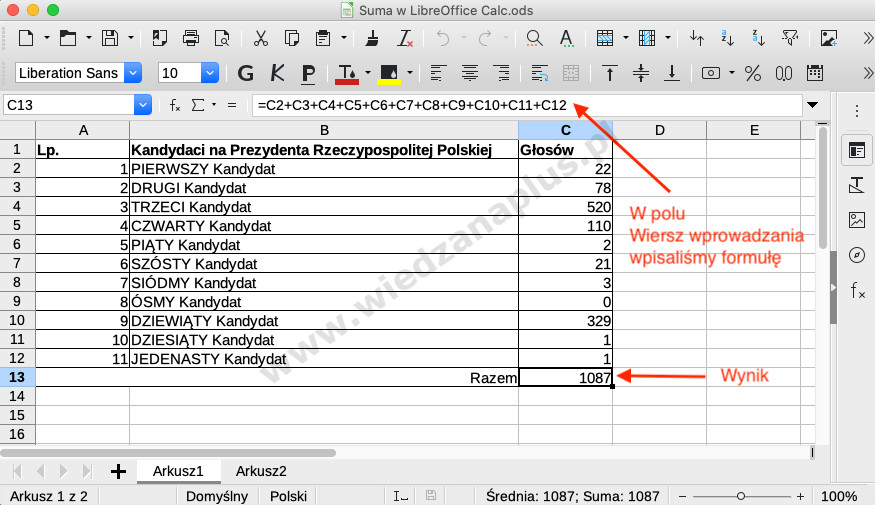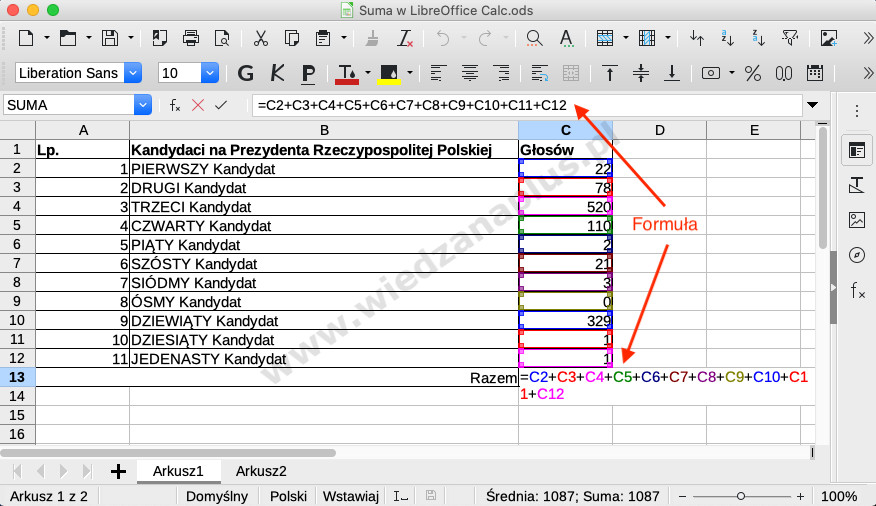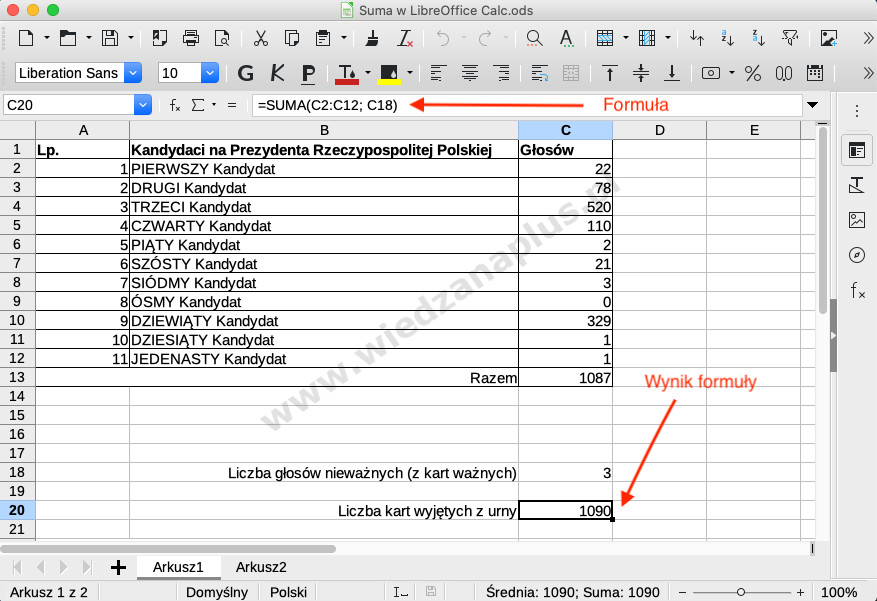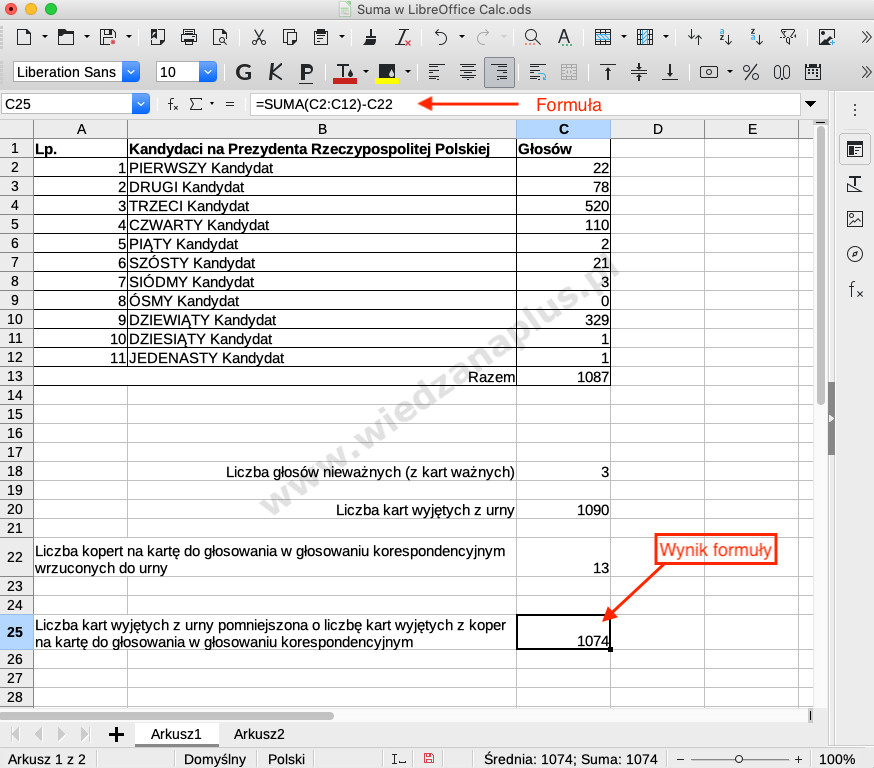Funkcja Suma jest jedną z częściej używanych funkcji w arkuszu kalkulacyjnym, możemy również sumować wartości komórek za pomocą znaku plus. Jednak pierwszy sposób jest mniej pracochłonny i łatwiejszy do modyfikacji. Obie techniki zostaną zaprezentowane w przykładach.
W pierwszym przykładzie użyjemy prostej formuły, sumującej ilość głosów oddanych na wszystkich kandydatów na Prezydenta Rzeczpospolitej Polskiej. Do sumowana wartości wszystkich interesujących nas komórek użyjemy znaku plus (+). Pisanie formuły zaczynamy od znaku równości (=).
Przykład 1. Suma wszystkich głosów oddanych na kandydatów
- W kolumnie A tworzymy listę porządkową.
- W kolumnie B tworzymy listę kandydatów na Prezydenta Rzeczypospolitej Polskiej.
- W kolumnie C wprowadzamy liczbę reprezentującą, ile danych głosów uzyskał dany kandydat.
- W komórce C13, tworzymy formułę zaczynającą się znakiem równości:
=C2+C3+C4+C5+C6+C7+C8+C9+C10+C11+C12 - Po wprowadzeniu formuły zatwierdzamy ją przyciskiem Enter.
- Prawidłowo wykonane zadanie zostało zaprezentowane na rysunku 1.
Rys. 1. LibreOffice Calc dodawanie wartości komórek
Jeśli chcemy sprawdzić, których komórek dotyczy interesująca nas formuła, musimy przejść do komórki z formułą przez dwukrotne szybkie kliknięcie na interesującej nas komórce lub wybrać interesującą nas komórkę i kliknąć myszką w polu Wiersz wprowadzania (rys. 2.).
Rys. 2. Wyróżnienie komórek powiązanych z formułą – LibreOffice Calc dodawanie
Przykład 2. Liczba kart wyjętych z urny
- W komórce B18 wprowadzamy tekst Liczba głosów nieważnych (z kart ważnych).
- W komórce C18 wprowadzamy liczbę głosów nieważnych np. 3.
- W komórce B20 wprowadzamy tekst Liczba kart wyjętych z urny.
- W komórce C20 wprowadzamy prostą formułę wykorzystującą funkcję SUMA:
=SUMA(C2:C12; C18) - Po wprowadzeniu formuły zatwierdzamy ją przyciskiem Enter.
- Prawidłowo wykonane zadanie zostało zaprezentowane na rysunku 3.
Rys. 3. Program Calc, funkcja pakietu LibreOffice sumowanie
W ostatnim przykładzie chcemy dowiedzieć się, ile osób głosowało w lokalu wyborczym osobiście, dlatego od funkcji SUMA odejmiemy ilość głosów oddanych korespondencyjnie.
Przykład 3. Liczba głosów ważnych oddanych w lokalu wyborczym osobiście
- Zaznaczamy komórki A22 i B22, następnie wybieramy z menu głównego Format > Scal komórki > Scal komórki.
- W komórce A22 wprowadzamy tekst Liczba kopert na kartę do głosowania w głosowaniu korespondencyjnym wrzuconych do urny.
- W komórce C22 wprowadzamy liczbę osób głosujących korespondencyjnie np. 13.
- Łączymy komórki A25 i B25 w identyczny sposób, warto również ustawić zawijanie tekstu.
- W polu A25 wprowadzamy tekst Liczba kart wyjętych z urny pomniejszona o liczbę kart wyjętych z koper na kartę do głosowania w głosowaniu korespondencyjnym.
- Następnie w komórce C25 wprowadzamy prostą formułę wykorzystującą funkcję SUMA i znak minus (-):
=SUMA(C2:C12)-C22 - Po wprowadzeniu formuły zatwierdzamy ją przyciskiem Enter.
- Prawidłowo wykonane zadanie zostało zaprezentowane na rysunku 4.
Rys. 4. LibreOffice Calc formuły, prosty przykład
Przykłady zaprezentowane w artykule znajdują się w pliku suma-libreoffice-calc-kurs.zip.